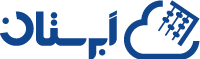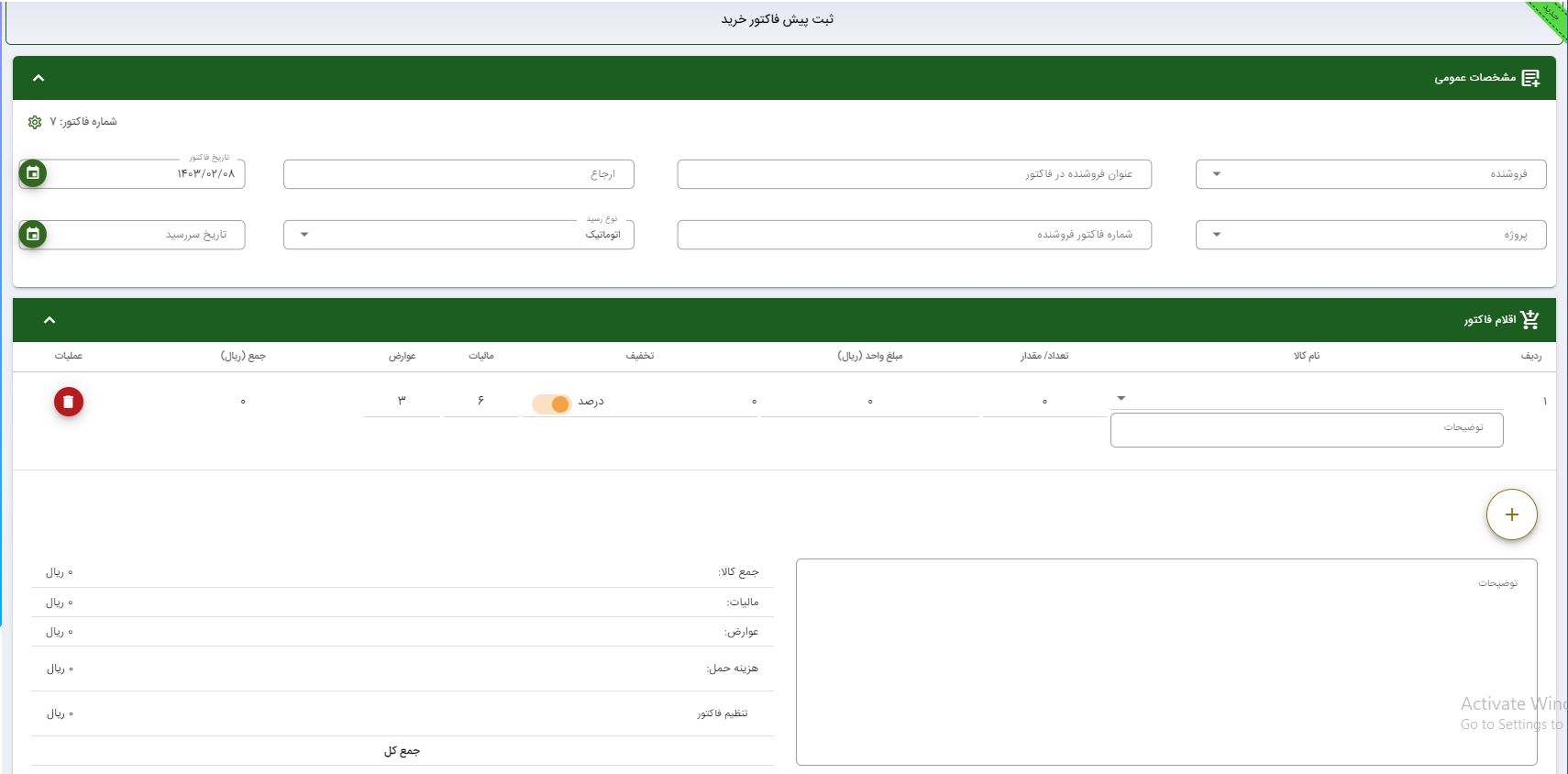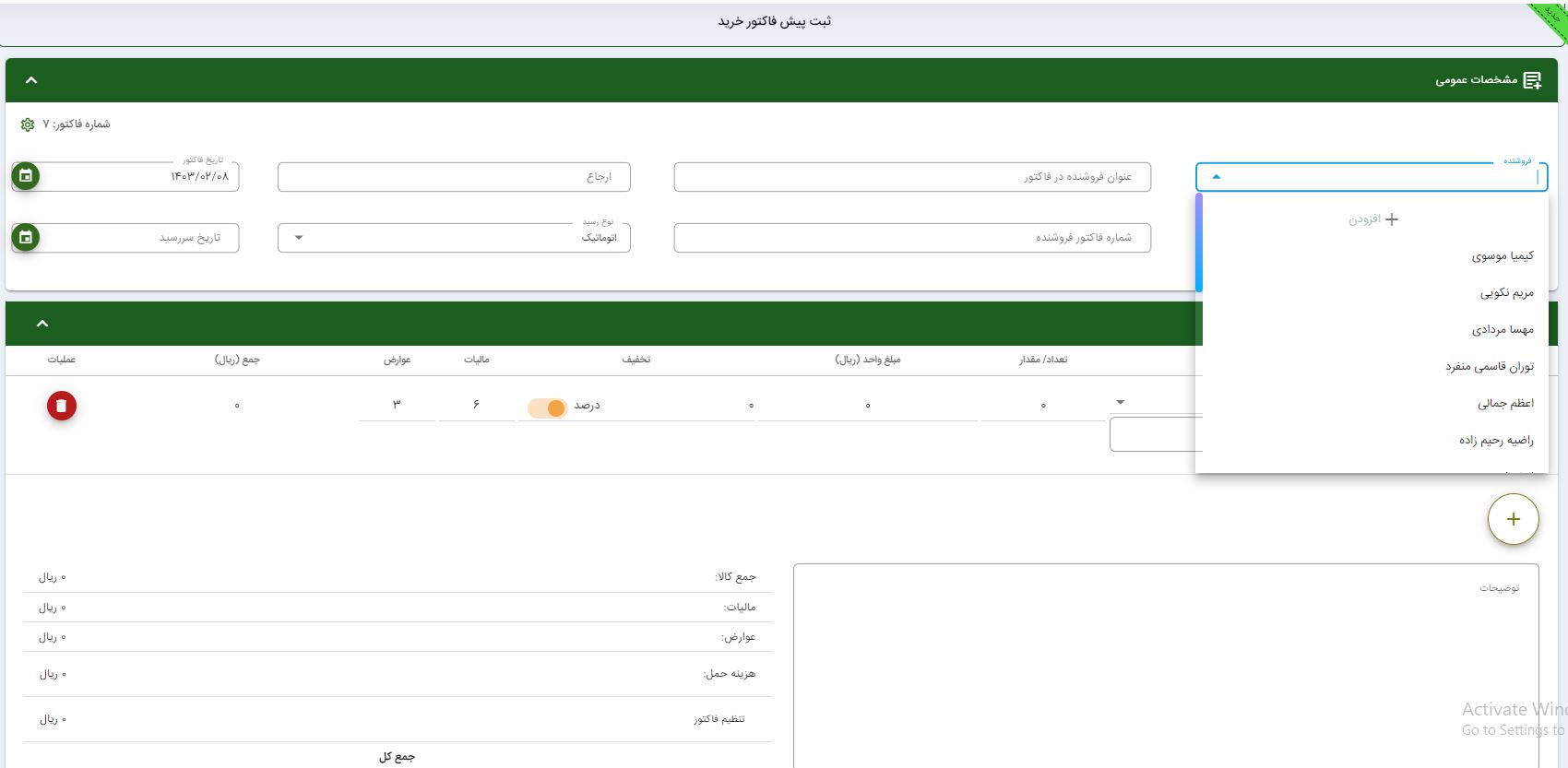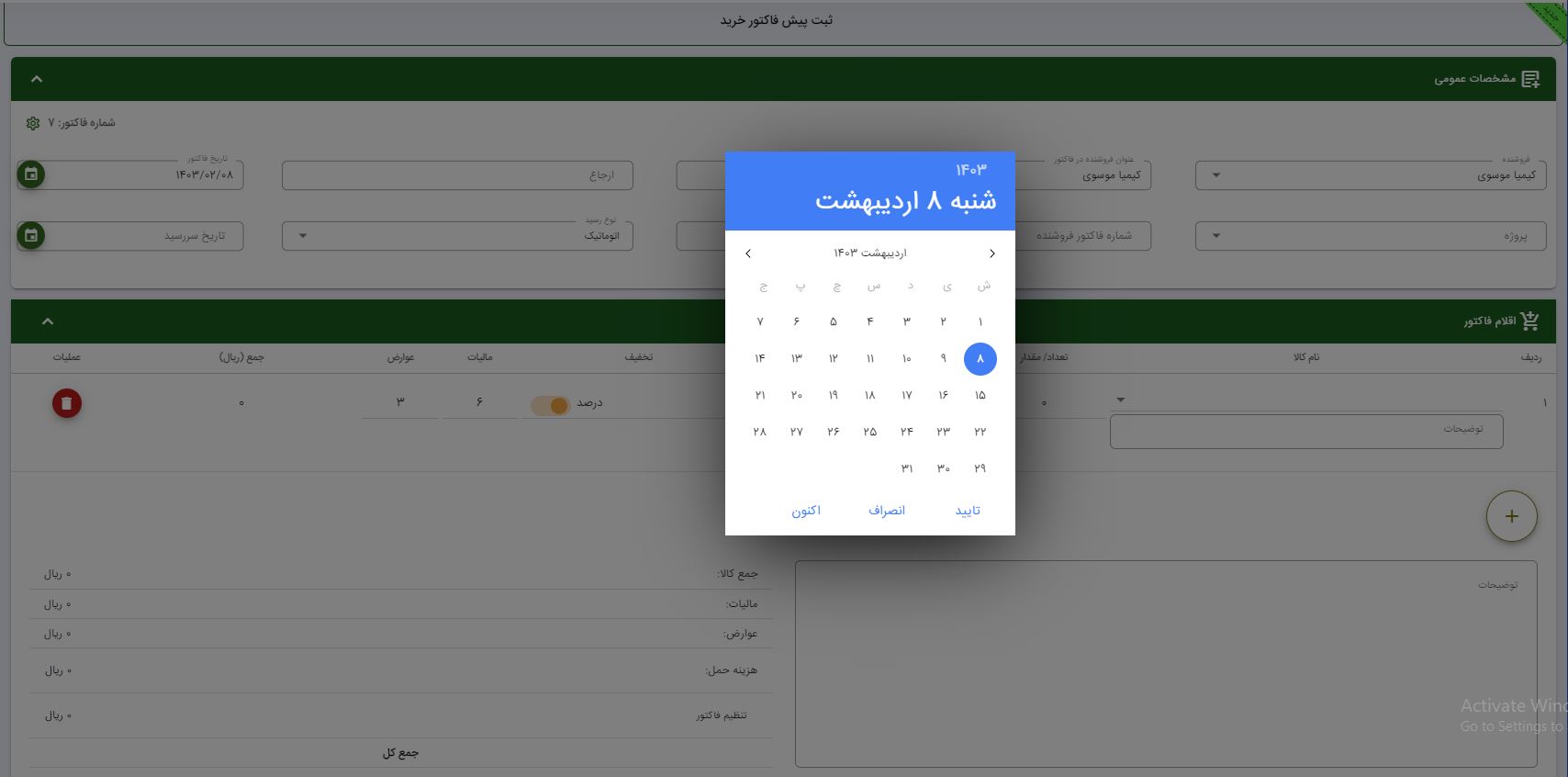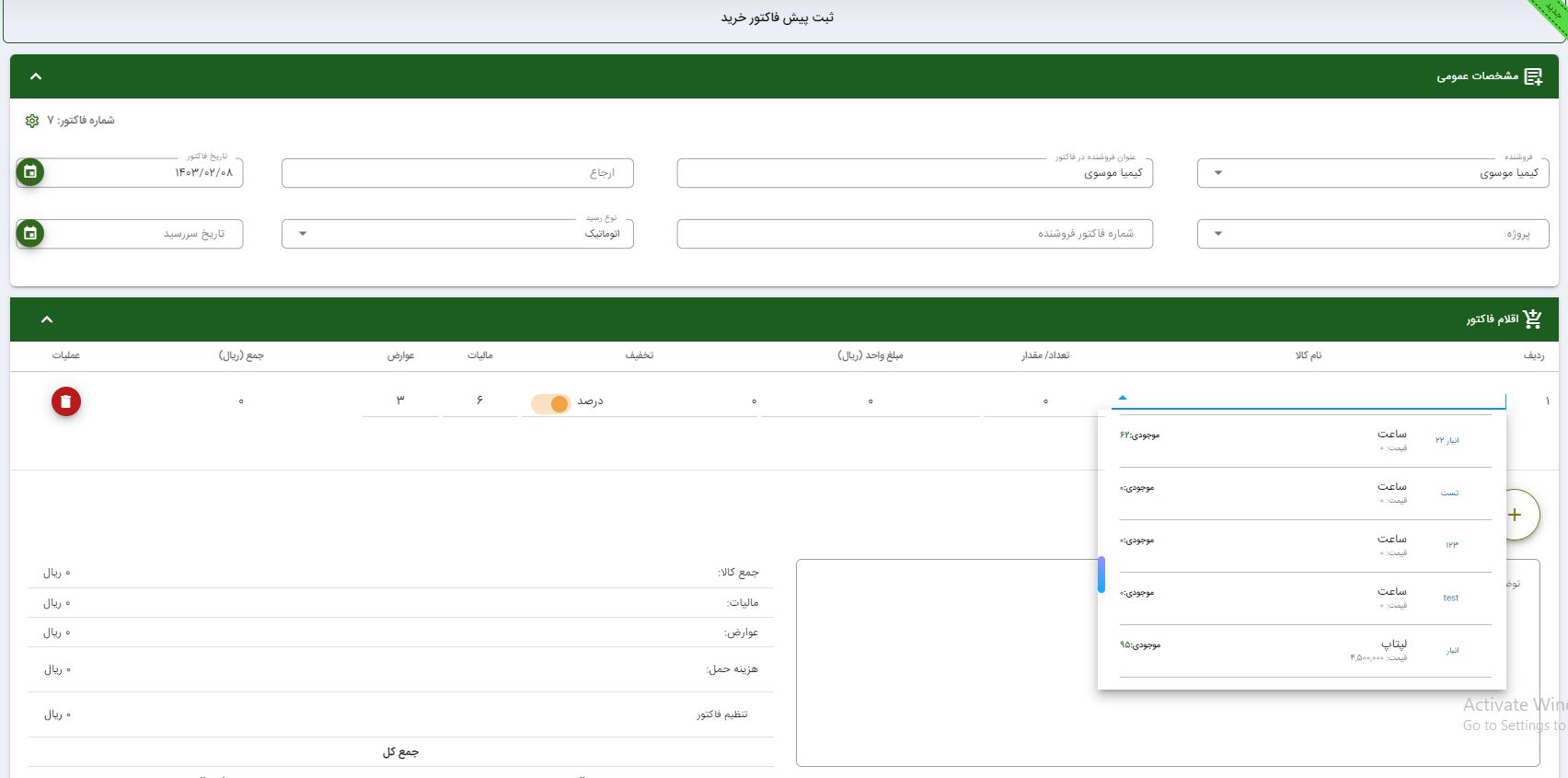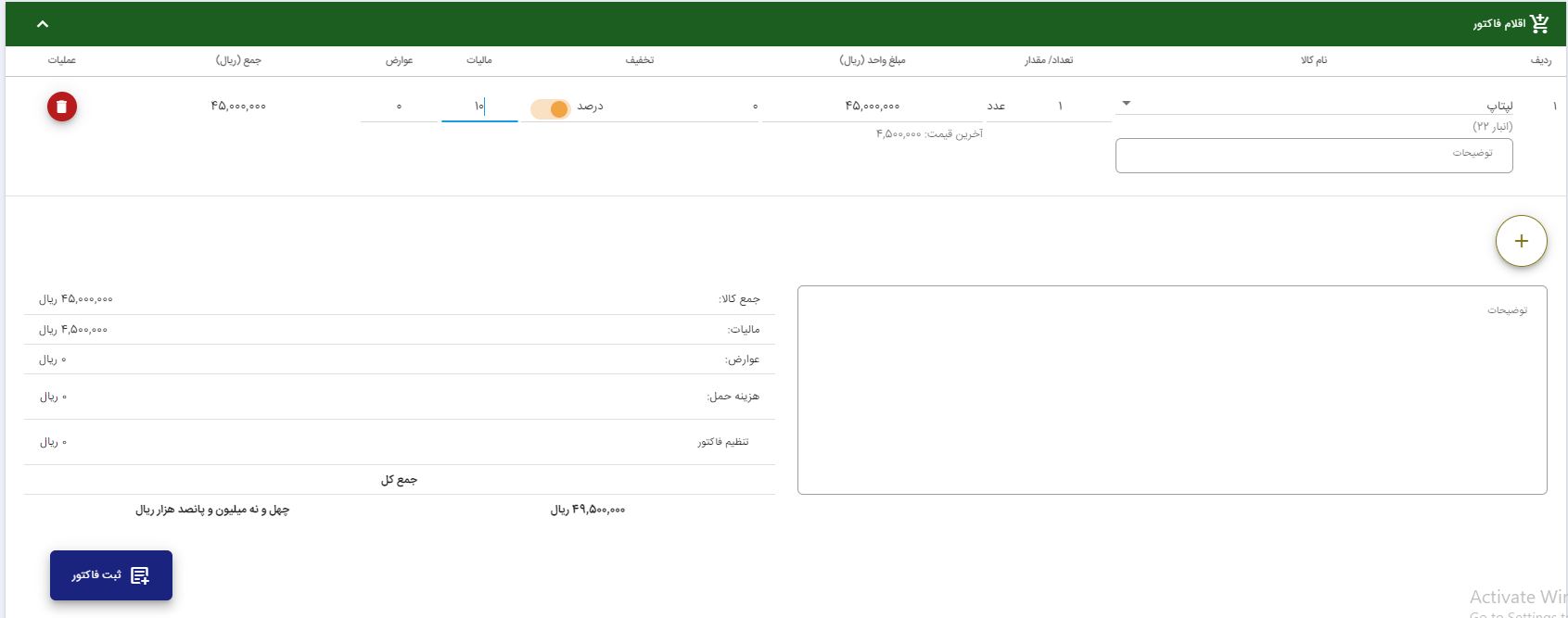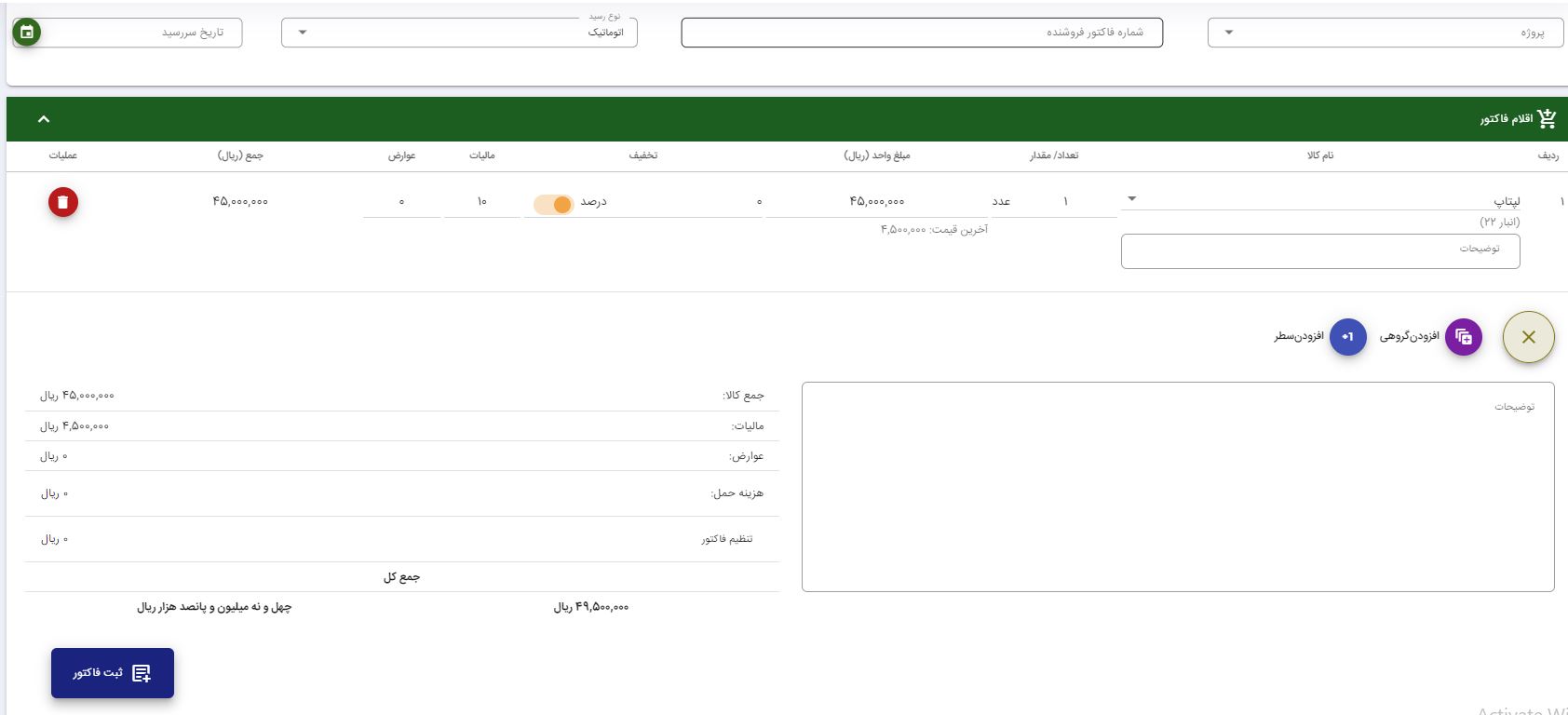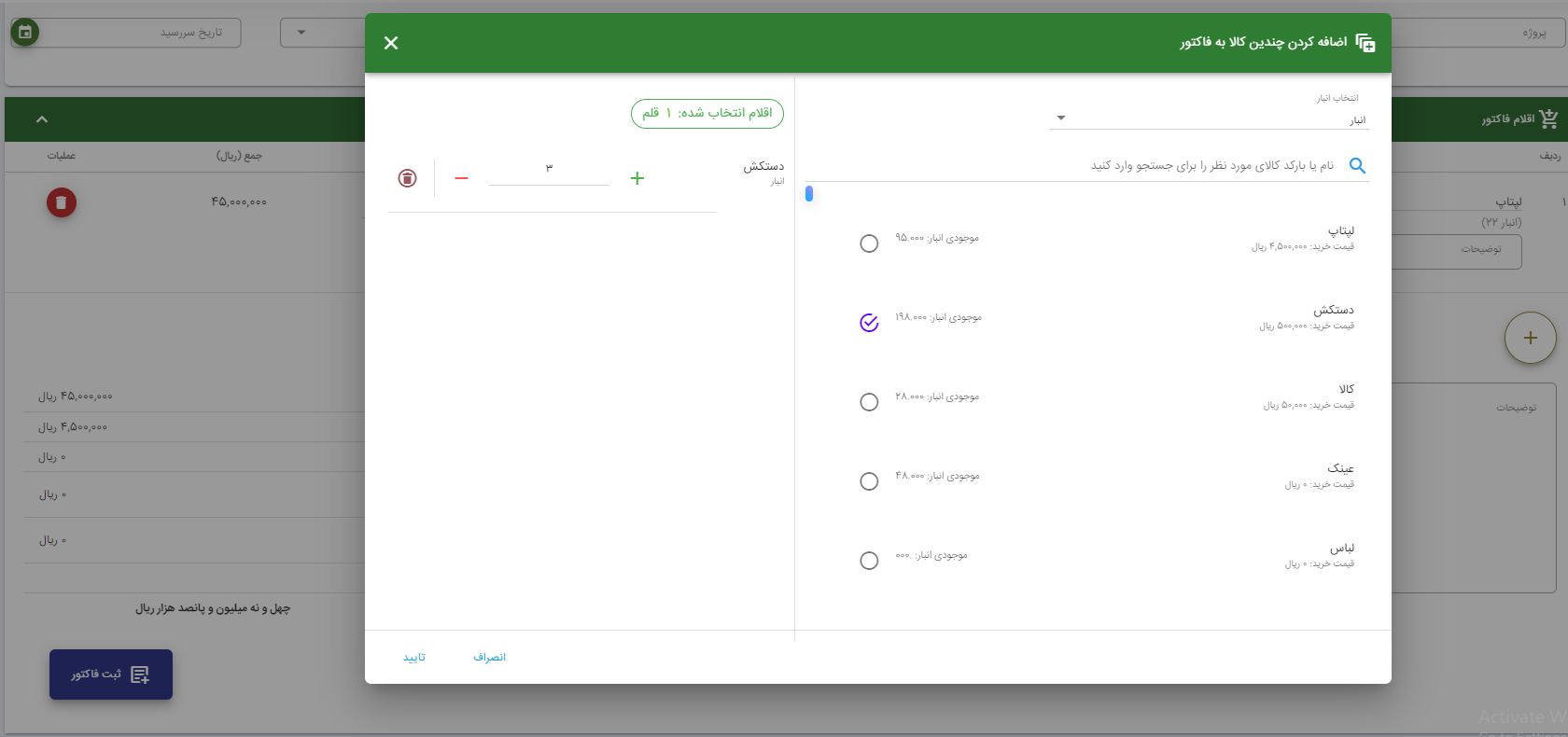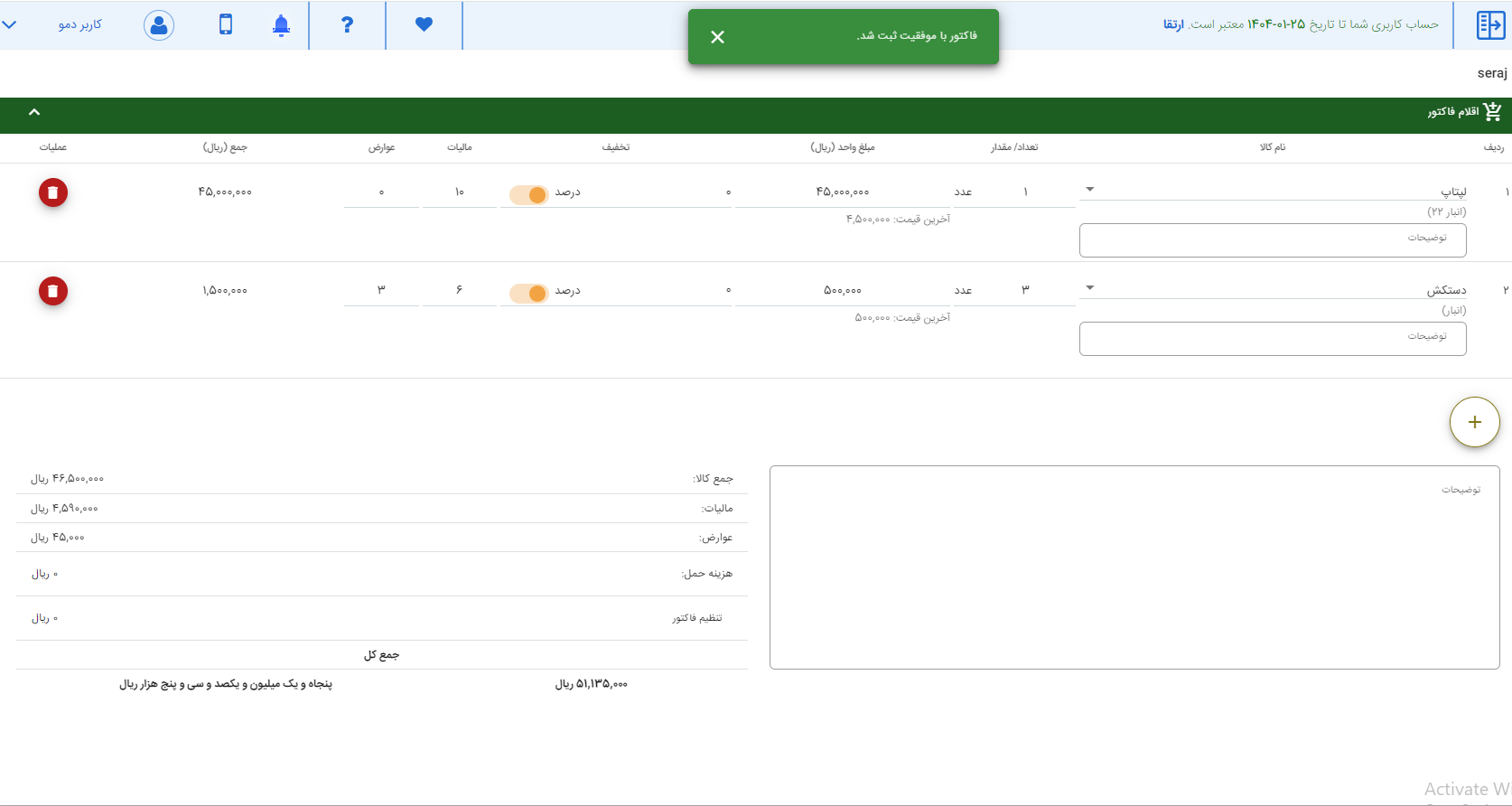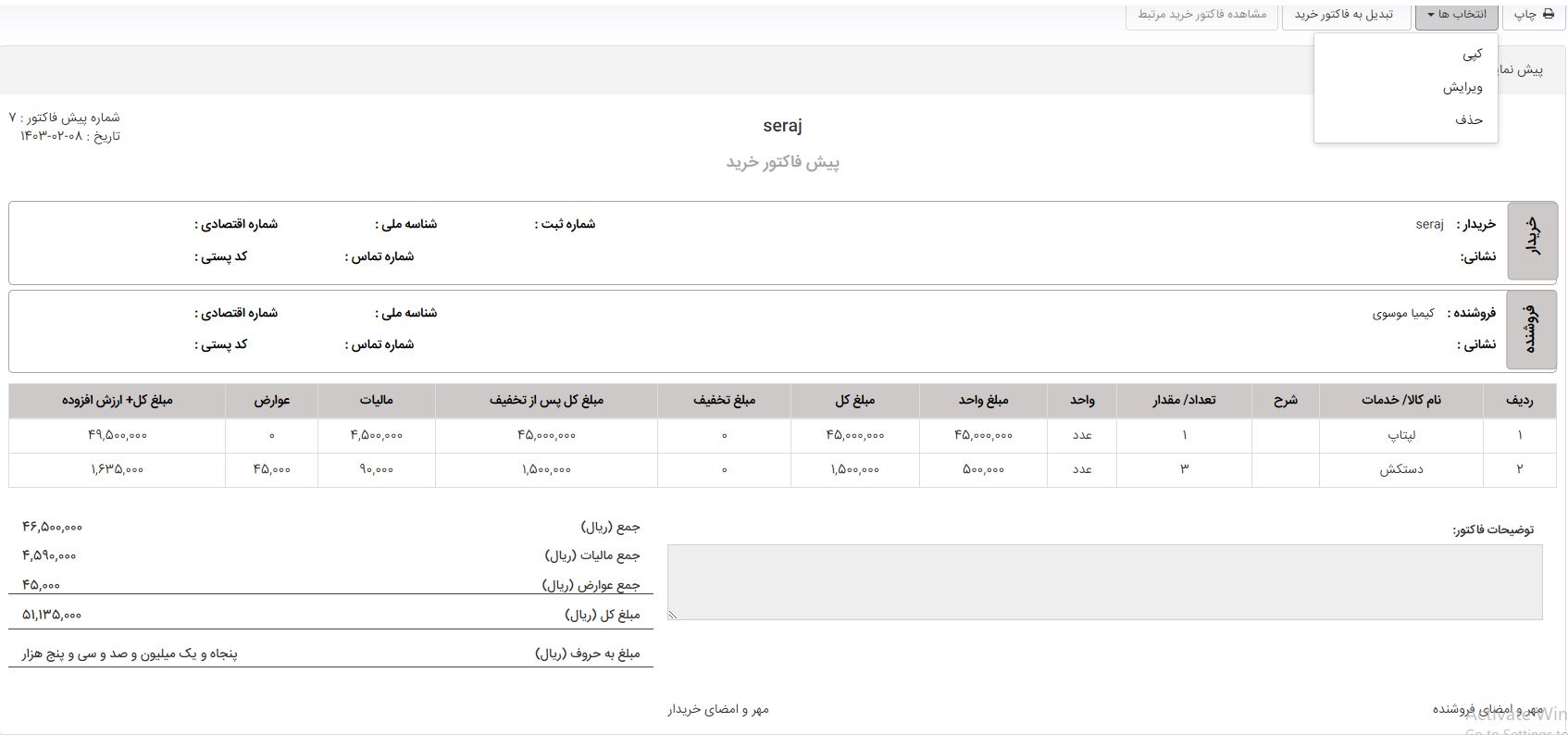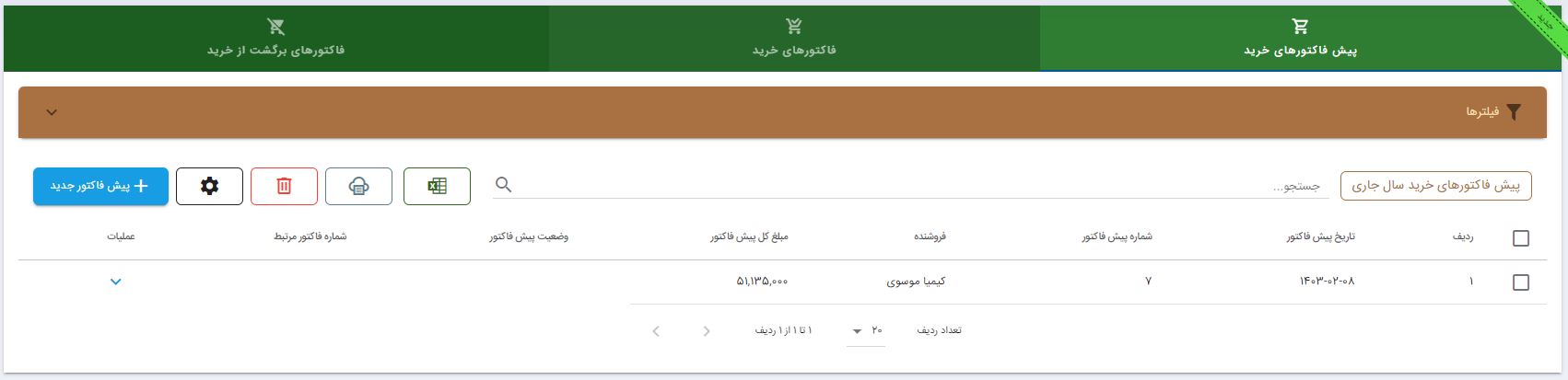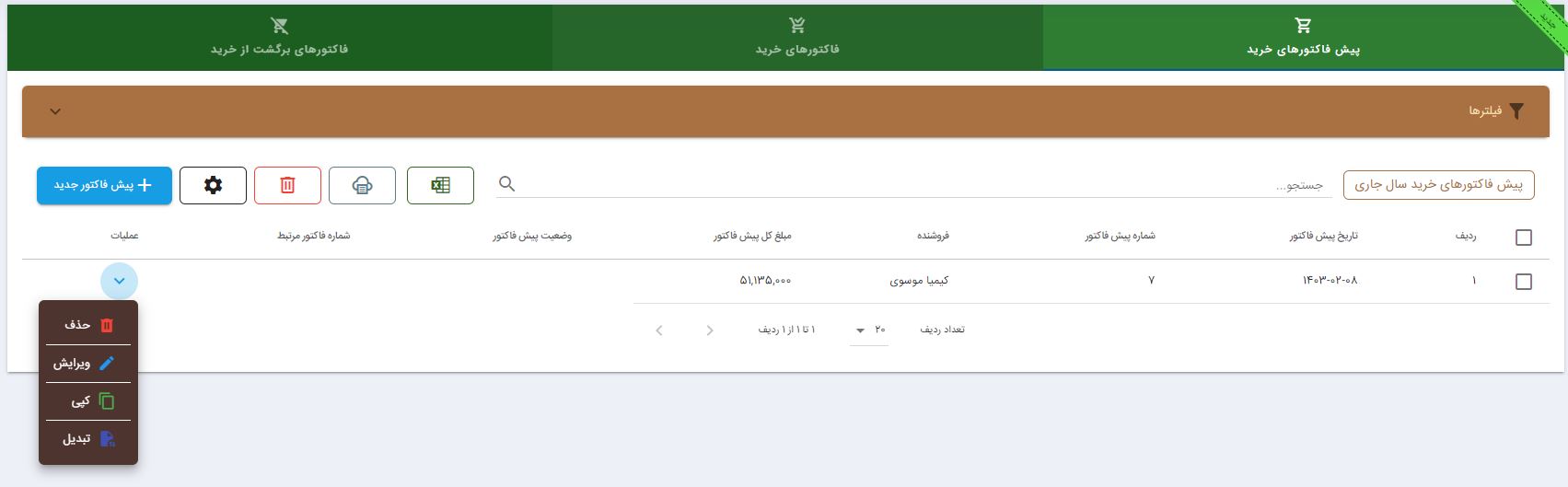جهت ثبت هزینه های ناشی از خرید اقلام مصرفی و همچنین خرید دارایی ها و افزایش موجودی کالا در انبارها جهت فروش در آینده، فاکتور خرید ابزاری سودمند است. ثبت پیش فاکتور خرید در بسیاری موارد اولین قدم در ثبت موارد مرتبط با خرید است که در زمان مقتضی امکان تبدیل به فاکتور خرید را دارد. در نرم افزار حسابداری آنلاین ابرستان امکان صدور پیش فاکتور خرید به صورت آنلاین به راحتی امکان پذیر است.
تعریف فروشنده: اولین قدم جهت صدور پیش فاکتور در سیستم های نرم افزاری حسابداری تعریف طرف حساب می باشد که با ثبت آن در فاکتورها با عنوان های خریدار یا فروشنده می توانید فاکتورهای خود را صادر نمایید. (برای اطلاع بیشتر اینجا کلیک کنید.)
(چگونه می توان طرف حساب در ابرستان ایجاد کرد.)
تعریف کالا/خدمت: یکی از پیش نیازهای مهمی که در زمان صدور پیش فاکتور به آن توجه داشت کالا یا خدمت است قبل از صدور فاکتور یا پیش فاکتور باید آن کالا قبلا در سیستم تعریف شده باشد. (برای اطلاع بیشتر اینجا کلیک کنید.)
(چگونه می توان کالا/خدمت را در حسابداری ابرستان تعریف کرد.)
انبار: در بخش انبار ابرستان لیست انبار های موجود را نشان می دهد که به صورت پیش فرض ابرستان یک انبار با کد ۰۰۰۱ تعریف کرده است که از آن برای نگهدای کالاها استفاده می شود برای تعریف انبار به بخش مدیریت انبار مراجعه کنید.
تعیین مقادیر مالیات و عوارض: اگر کالاهای درج شده در فاکتور مشمول مالیات بر ارزش افزوده باشد باید در تنظیمات ابرستان مالیات و عوارض سال جاری را وارد نمایید. (برای اطلاع بیشتر اینجا کلیک کنید.)
راهنمای صدور پیش فاکتور خرید در حسابداری ابرستان
برای صدور پیش فاکتور در حسابداری ابرستان می توانید از دو روش استفاده کنید.
گام اول:
برای صدور پیش فاکتور خرید لازم است که از سمت راست بر روی خرید کلیک کنید با کلیک بر روی آن منوهای زیر نمایش داده می شود.
پیش فاکتور: بیانگر لیستی از پیش فاکتورهایی که تا اکنون صادر شده است را نمایش می دهد.
فاکتور: لیستی از فاکتور های صادر شده تا این لحظه را نمایش می دهد.
هزینه: لیستی از هزینه های ایجاد در سیستم ابرستان را نمایش می دهد.
پرداخت: لیستی از پرداخت های انجام شده را نشان می دهد.
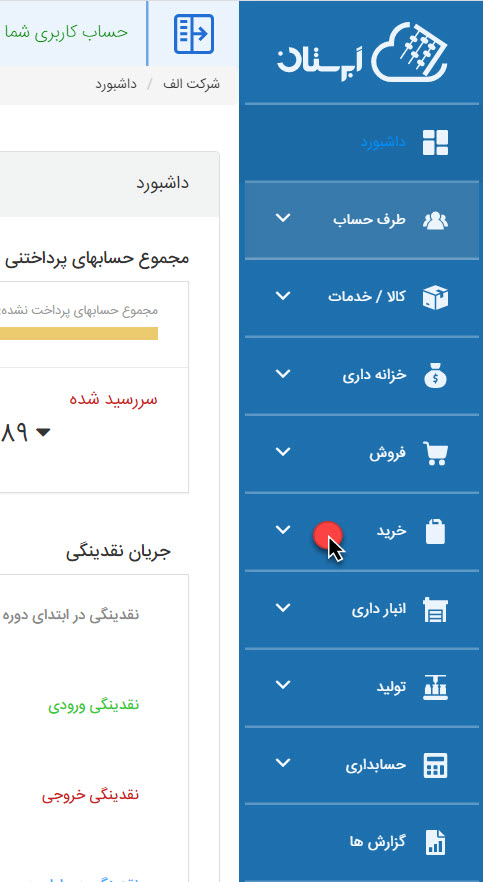
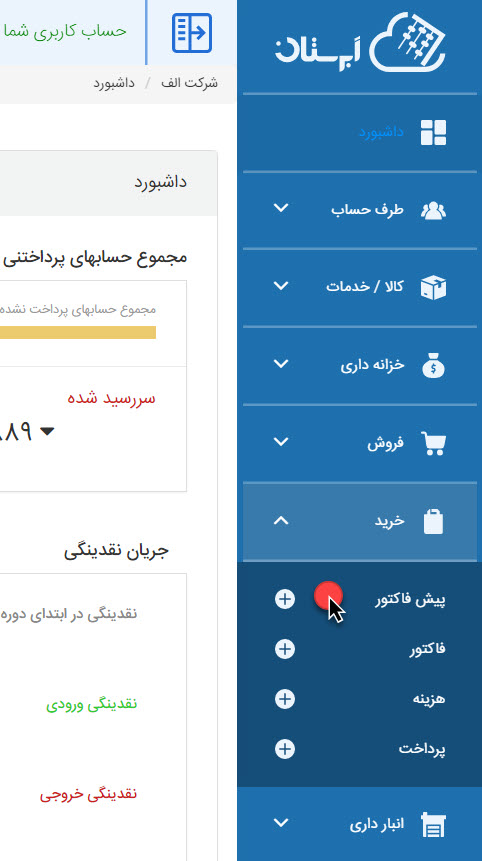
گام دوم:
روش اول: ثبت پیش فاکتور خرید از طریق فرم
پس از کلیک بر روی بخش خرید از زیر منوی باز شده با انتخاب علامت + در مقابل عبارت پیش فاکتور فرم مربوط به صدور پیش فاکتور باز می شود.
روش دوم :
از زیر منوی باز شده بر روی عبارت پیش فاکتور کلیک نمایید با کلیک بر روی این گزینه لیستی از پیش فاکتورهای صادر شده نمایش داده می شود جهت ایجاد پیش فاکتور می توانید بر روی پیش فاکتور جدید کلیک نمایید.
گام سوم: فرم ثبت پیش فاکتور
تعریف اطلاعات اصلی ثبت پیش فاکتور
در صفحه ای که مقابل شما نمایش داده شده است فیلدهایی را جهت ثبت پیش فاکتور برای شما نشان داده شده است که با پر کردن فیلدهای الزامی صدور پیش فاکتور خرید صورت می گیرد در این بخش به معرفی فیلدهای ثب پیش فاکتور می پردازیم.
فروشنده: با کلیک بر روی این گزینه از پیش فاکتور لیستی از طرف حساب های شما را نمایش می دهد که با کلیک بر روی عبارت افزودن به شما اجازه ثبت طرف حساب جدید را می دهد.
عنوان در فاکتور فروشنده: با انتخاب طرف حساب از بخش فروشنده نام طرف حساب در این بخش به صورت خودکار نمایش داده می شود.
ارجاع:
تاریخ فاکتور:
نوع سند: به صورت پیش فرض نوع سند اتوماتیک می باشد در صورتی که قبلا رسید انباری را صادر کرده باشید از نوع بارگذاری سند استفاده می کنید.
نام کالا: نام کالا در این بخش بیانگر انتخاب کالا جهت صدور پیش فاکتور می باشد که با کلیک بر روی این بخش موجودی کالا و انبار مربوطه نیز نمایش داده می شود.
تعداد/مقدار:
مبلغ واحد هر کالا : در صورتی که در زمان صدور کالا قیمت خرید یا قیمت فروش کالا را وارد کرده باشید در این فرم این مقدار با انتخاب کالا به شما نمایش داده می شود.
تخفیف: در این بخش می توانید نوع تخفیف خود را ریالی یا درصدی مشخص کنید و مبلغ یا درصد تخفیف را وارد نمایید.
مالیات و عوارض: چنانچه فاکتور شما دارای مالیات و عوارض بود در صورتی که از قبل مقادیر مالیات و عوارض را وارد نکرده باشید می توانید در این بخش به صورت دستی مقادیر را وارد نمایید.
مطابق تصویر در صفحه جدید فرم پیش فاکتور قابل مشاهده است که در اولین قدم فروشنده را از لیست کشویی (طرف حساب هایی که در قسمت تعاریف تعریف شده اند) انتخاب می نماییم.
ابرستان این امکان را به کاربر می دهد که با کلیک بر روی افزودن که با علامت (+) در تصویر مشخص شده است در هر لحظه طرف حساب جدیدی را تعریف نماید.
در گام بعد تاریخ پیش فاکتور خرید را از تقویم موجود انتخاب می نماییم.
از قسمت اقلام فاکتور بر روی نام کالا کلیک کرده سپس از منوی کشویی نام کالا را از انبار مورد نظرتان انتخاب می کنید. سپس تعداد یا مقدار کالا به همراه قیمت واحد کالا را وارد می نمایید در صورتی که کالای شما دارای مالیات یا عوارض می باشد مقدار مالیات یا عوارض وارد می نمایید همچنین در صورت داشتن تخفیف می توانید در ستون تخفیف مقدار تخفیف را به صورت درصدی یا ریالی وارد نمایید. در قسمت پایین پیش فاکتور خرید اطلاعاتی از قبیل جمع کالا ، مالیات ، عوارض و جمع کل می باشد در صورتی که کالای شما دارای هزینه حمل و نقل باشد می توانید در این قسمت هزینه آن را وارد نمایید.
در صورتی که بخواهید کالای دیگری را به پیش فاکتور خود اضافه کنید بر روی دکمه + کلیک می نمایید با انتخاب گزینه افزودن سطر می توانید کالای خود را به صورت دستی وارد نمایید.
همچنین برای افزودن گروهی کالاها بر روی این گزینه کلیک نمایید سپس می توانید کالاهای که می خواهید به پیش فاکتور خریدتان اضافه شود را از این قسمت وارد نمایید.برای اضافه کردن گروهی کالاها از قسمت انبار، انبار محصولاتتان را انتخاب می نمایید سپس کالای مورد نظرتان را از لیست سمت راست انتخاب می نمایید و در لیست سمت چپ می توانید کالایی را با کلیک بر روی + تعداد کالا را زیاد و با کلیک بر روی – تعداد کالا را کم کنید یا اینکه بر روی حذف کلیک نمایید بعد از انتخاب کالاها از لیست می توانید بر روی تایید کلیک نمایید.
پس از انجام تمامی مراحل، با کلیک بر روی “ثبت” پیش فاکتور شما با پیغام زیر صادر می گردد.
پس از ثبت فاکتور خرید صفحه ای مانند صفحه زیر نمایش داده میشود که با کلیک بر روی انتخاب ها می توانید فاکتور خود را کپی، ویرایش یا حذف نمایید .
در صورتی که شما بر روی پیش فاکتور ها کلیک نمایید می توانید لیستی از تمامی پیش فاکتور های خود را مشاهده نمایید.
در ستون عملیات بر روی فلش کلیک کنید که با کلیک بر روی آن می توانید پیش فاکتور خود را حذف، ویرایش، کپی و تبدیل کنید.
مزیت (های ) امکان
- امکان افزودن هزینه حمل ذیل پیش فاکتور
امکان افزودن کالا به پیش فاکتور از طریق دستگاه بارکدخوان
امکان تاریخ سررسید برای پیش فاکتور
امکان تعیین تمامی مبالغ مرتبط با کالا بصورت قیمت اصلی (پیشفرض) یا بصورت دستی
امکان دریافت خروجی اکسل از همه ی پیش فاکتورها در قسمت پیش فاکتورهای خرید
دسته بندی پیش فاکتورها از لحاظ وضعیت تبدیل به فاکتور
امکان کپی پیش فاکتور
امکان چاپ و ذخیره با فرمت pdf
درج همزمان میزان طلب فروشنده در گردش طرف حساب بصورت اتوماتیک
امکان ورود مستقیم به صفحه پرداخت، از فاکتور ثبت شده
- ایجاد سند اتوماتیک و موجودی انبار پس از ثبت پیش فاکتور
پس از ثبت پیش فاکتور خرید، سند اتوماتیکی مرتبط با آن در بخش حسابداری و همچنین تغییری در موجودی کالای انبار ایجاد نخواهد شد.
- ایجاد سند و موجودی انبار پس از تبدیل به فاکتور
در صورت تبدیل پیش فاکتور به فاکتور، تمام فرآیندهای سیستمی همزمان انجام خواهند شد و سند اتوماتیک ثبت و موجودی کالا در انباری که انتخاب شده است تغییر خواهد کرد.
در زمان ثبت یک فاکتور باید مقادیر نام فروشنده، تاریخ، کالا، تعداد/مقدار و مبلغ هر واحد کالا باید درج شود.
در صورتی که کالای انتخاب شده در فاکتور فاقد موجودی یا دارای موجودی کم باشد و در قسمت مقدار یا تعداد باید عدد وارد شده با توجه به موجودی باشد در غیر این صورت اجازه ثبت پیش فاکتور داده نمی شود.
تنظیم فاکتور خرید در این بخش می توانید عنوان را تغییر دهید و با کلیک بر روی آن مبلغ رند می شود یا آن مقدار به عنوان تخفیف از آن استفاده می شود.